久々のTumblr不完全活用術更新です。
第九回の今回はfirefoxとfirefoxアドオン「tombloo」を使ったPOST/Reblogについてご紹介します。以前からもったいぶってはエントリーしなかった光速POST/Reblogの方法がついに明らかに!
以前の連載でWebブラウザでのPOST/Reblogについてはご紹介しましたが、この方法だと画面遷移が多かったりなんだで一つのPOST/Reblogするにも結構手間がかかってしまいます。
今回ご紹介するfirefoxアドオン「tombloo」を導入することでその手間がグッと減って快適なTumblrライフをおくることができます!まずはOKシーンから、もとい、インストール手順から。
■tomblooのインストール
tomblooのxpiファイルを↓ここから↓ダウンロードしてください。
Home – GitHub
Tomblooとは写真やメモ、ブックマークや引用などを、いろいろなサービスにかんたんにポストできるFirefox拡張です。
tombloo.xpiのリンクをクリック、ではなく、一度xpiファイルをローカルに保存して、保存したxpiファイルをfirefoxのウィンドウにドラッグ&ドロップしてインストールください。
そしてfirefoxを再起動。これでインストールは完了です。
■tomblooの設定
実はこのTombloo、tumblr以外の色々なサービスにもPOSTができるスグレモノなのですが、今回はTumblr連載ですので、Tombloo自体の解説はまた別ネタとしてエントリーする予定です。
まずはfirefoxのメニューから「ツール」-「tombloo」-「tomblooの設定」でTumblrにPOSTできるよう設定を確認します。
他のサービスはここではひとまずグレーチェックが×にしておいて、Tumblrを全てグリーンチェックにしておきましょう。
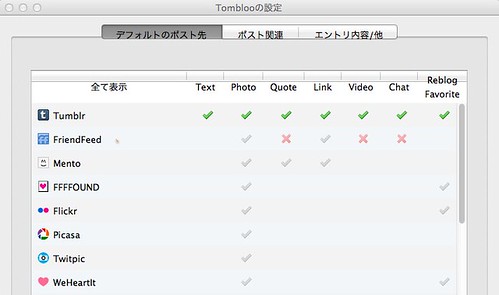
ひとまず設定はこれでOKです。早速POSTをためしてみましょう。
■tomblooでPOST
firefoxでTumblrにログインして、ためしにどこかのサイトのリンクで右クリックして、
Share-Link-Link
をクリックしてみてください。
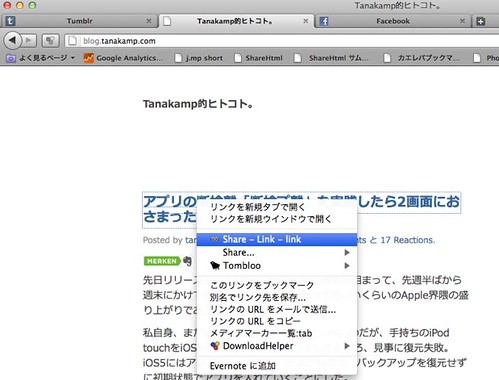
これでPOST完了です。実にあっけない。
本当にPOSTされたかどうか、自分のTumblrページで確認してみましょう。
Tanakamblr, アプリの断捨離「断捨プ離」を実践したら2画面におさまった。
もしPOST時にタグやコメントを入れたい場合は下画面のように
Share→Link-Link
をクリック。
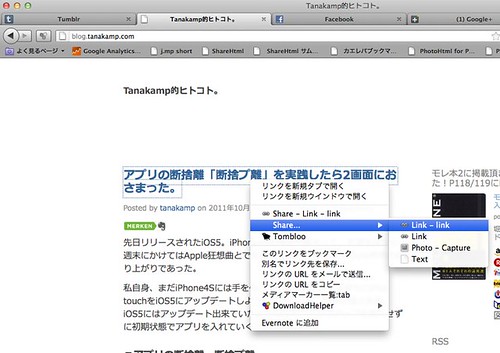
するとポップアップウィンドウが出るので、
タグをつけたい場合は「Tags」
コメントを入れたい場合は「Description」
に入力し、POSTボタンをクリックしてください。
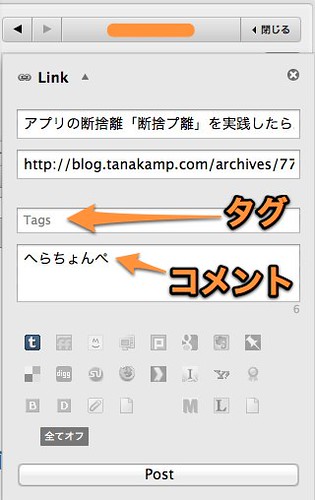
こんな感じで。
Tanakamblr, アプリの断捨離「断捨プ離」を実践したら2画面におさまった。
同じようにReblogもできます。
自分のDashboardを開いて、ReblogしたいPOSTの上で右クリック。
Share – Reblog – Dashbord
をクリックするだけ。
これでfirefoxでのReblogがかなりサクサクいくようになったはずです。
■Reblog関連Tips
ここでPC(Mac)のWebブラウザでのReblogでTipsをひとつ。Tumblrの基本設定でエンドレスロールを有効にすることで、通常Dashboradは1ページ10POSTまでしか表示出来ないところを、下までスクロールすれば自動的に次のページを読み込んでくれるようになります。設定は以下から。
まずはDashboard画面の右上の歯車アイコン(基本設定)をクリック。
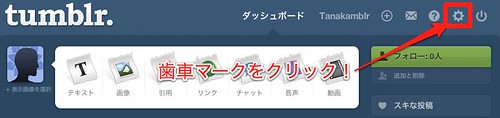
基本設定内の「エンドレススクロールを有効にする」にチェックして設定を保存。
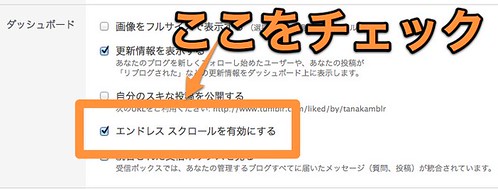
これであなたはTumblrという麻薬の常習者になってしまうかもしれません。Reblogなんて勢いなんだ、こんなものやれば誰だって出来るようになる。
じゃあいつReblogするか?
今でしょう!
あとがき
前回の第八回から実に三週間ぶり…。ブログを全く書いていないわけではないですが。Tumblrについては色々と楽しげな企画を考えていたりもするので、ここから勢いつけていきたいと思います!





コメント